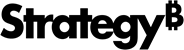Strategy ONE
创建独立指标
您可以创建并添加指标到Strategy项目对您的业务数据执行计算。在报告、文档和仪表板上使用这些指标来分析您的数据。你可以
要创建度量,必须定义度量公式,公式由以下部分组成:
- 函数:应用于业务数据的计算,例如 Sum 或 Count。您的度量可以包含多个函数。
- 表达式:您数据源中的业务数据。表达式可以包含业务事实、实体或其他度量。
如果您要创建多个度量且各个度量使用相同的基本计算方式作为其公式,您可以通过创建一个基础度量来执行计算的方式以节省时间。随后您可以根据基础度量定义更多度量而不用多次输入相同的计算。
例如,您需要创建一个 Profit(利润)度量和 Profit Margin(利润率) 度量。您可以创建一个收入指标来计算 Price
x Quantity。然后,您可以将利润指标定义为 Revenue
- Cost,利润率指标为 Profit/Revenue。如果您决定要在稍后更改 Revenue(收益)的计算方式,您可以更改 Revenue(收益)度量;所有使用 Revenue(收益)度量定义的度量,包括 Profit(利润)和 Profit Margin(利润率),都将更新以反映您所做的更改。您可以使用创建任何其他度量时所使用的相同步骤来创建基础度量。当使用基础度量创建度量时,输入的基础度量应作为度量公式的一部分。
以下步骤向您展示如何通过选择对象并使用度量函数编辑器指导整个过程来创建基本度量。如果要直接输入度量公式,或创建组合多个度量或包含自定义表达式的度量,请参阅度量公式编辑器。
独立版与……衍生度量
本主题讨论独立度量对象。您还可以在报告、仪表板和文档中创建派生指标。它们不会被保存为单独的对象。看:
-
仪表板中的指标了解在仪表板中创建的派生指标
创建指标的高级步骤
要创建指标,您需要选择计算数据的函数和数据。有关更详细的说明,包括格式化和定义小计,请参阅创建指标以下。
- 打开 Workstation 窗口。
- 从文件菜单,选择新指标。
- 如果您连接到多个环境或项目,请选择一个环境和项目。将打开“指标编辑器”对话框。
- 在左侧的函数窗格中,选择用于计算数据的函数。
- 在右侧的函数编辑器中,搜索要用作数据的事实。虽然对象通常是一个度量,但它也可以是一个事实或一个属性。
- 节省度量。
创建指标
- 打开 Workstation 窗口。
- 从文件菜单,选择新指标。
- 如果您连接到多个环境或项目,请选择一个环境和项目。将打开“指标编辑器”对话框。
- 在左侧的“函数”窗格中,选择用于计算指标数据的函数。您可以通过执行以下一项操作对窗格中显示的函数列表缩小范围:
- 要按名称搜索函数,在搜索字段中输入函数名称。
从下拉列表中选择一个函数类别,比如,“数学函数”或“财务函数”。将更新窗格使其仅包含属于选定类别的函数。
当您选择一个函数时,函数的描述会显示在对话框底部。单击详细信息以查看有关函数的详细信息,例如语法和示例。
-
函数编辑器在右侧打开,根据您上面选择的函数类型,有不同的选项可用:
-
如果您选择了分组函数,例如总和、平均值、第一个或最大值,您可以定义度量的表达式,以及级别、条件和转换等可选组件。
单击此处查看定义表达式的步骤。-
通过执行以下一项操作定义度量表达式:
-
要通过键入对象名称来指定表达式,请在搜索事实、指标或属性场地。当您键入时,匹配的对象会显示在下拉列表中;选择要使用的对象。
-
要通过选择对象来指定表达式,请单击浏览图标
 。在“选择对象”对话框中,导航到并选择一个对象,或者搜索该对象。
。在“选择对象”对话框中,导航到并选择一个对象,或者搜索该对象。
-
- 如果函数使用参数(例如是否对 Sum 函数的不同元素进行计数),请单击函数参数来定义它们。单击确定。
- 您可以通过添加级别、条件和/或转换来进一步定义指标。点击显示全部然后:
- 到定义属性级别要评估指标,请为指标添加一个级别。有关步骤,请参阅级别指标简介。级别允许您指定指标计算中使用的属性,无论指标所在的报告、文档或仪表板上包含什么内容。默认情况下,指标是在报告、文档或仪表板上的实体级别计算的。
- 到过滤数据包含在指标中,请向指标添加条件。有关步骤,请参阅条件指标:如何过滤数据计算。指标条件(也称为指标过滤器)应用于指标,而不会影响报表、文档或仪表板上的任何其他指标。有关影响报表中多个指标的报表过滤器的信息,请参阅创建过滤器。
- 到应用偏移值例如,对于“四个月前”这样的指标,您可以添加一个转换。例如,您可以比较今年和去年的收入数字。有关步骤,请参阅转型指标:基于时间的比较和其他比较。
-
-
如果您选择了非分组函数,例如数据挖掘、日期、OLAP 和排名函数,定义函数的输入值(称为参数)的选项显示。任何决定函数行为的参数也会显示出来。例如,NTile 函数包含两个参数,Ascending 和 Tiles。Ascending 控制 NTile 是按照升序还是降序排列,而 Tiles 则设置了分割的数量。要查看函数引数和参数的列表,单击对话框底部的详细信息。将光标悬停在参数或参数上以显示工具提示说明。
单击此处查看定义表达式的步骤。-
对于列出的每个参数,键入一个值或单击浏览图标
 查找要用作函数输入值的指标、事实、提示或其他兼容对象。
查找要用作函数输入值的指标、事实、提示或其他兼容对象。 -
为每个列出的参数输入一个值或从下拉列表中选择参数值。
-
-
- 您可以定义在报表中如何格式化和显示度量标题和度量值。例如,可以定义数值的显示方式、字体样式和大小以及单元格显示颜色。无论将格式置于哪个报表中,它都会应用于指标。有关设置度量格式的步骤,请参阅度量格式对话框。
- 您可以选择可用于计算报表度量合计的函数。看高级度量选项对话框。
- 您可以选择函数,用于在报表中将实体从报表表格移至“报表对象”时对度量值进行累计。有关设置动态聚合函数的步骤,请参阅高级度量选项对话框。
- 单击保存 (Save)。
创建指标后,您可以将该指标添加到报告、文档或仪表板来分析数据。有关步骤,请参阅创建和编辑报告。